Pakete importieren
Zur Nutzung des gesamten Funktionsumfangs von AESB müssen Sie die AESB-Pakete importieren, um die von Ihnen gewünschten Produkte später installieren zu können.
Pakete importieren
Navigieren Sie in der AESB Console zum Arbeitsbereich Produkte. Sie erhalten nun eine Meldung, dass aktuell keine Pakete vorhanden sind.
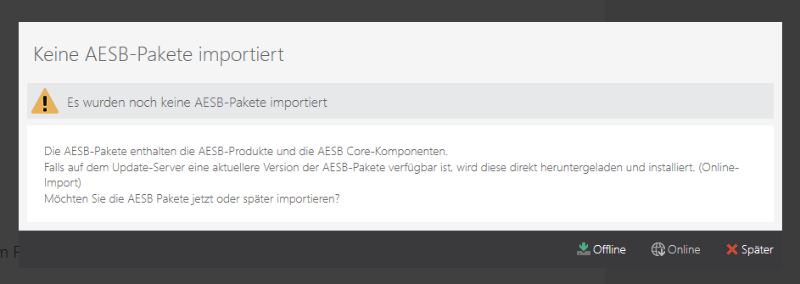
Informationen zum Paket-Import
Sie haben nun die Möglichkeit, die benötigten Pakete als Online-Import (empfohlen) oder Offline-Import zu importieren. Alternativ können Sie die AESB-Pakete auch zu einem späteren Zeitpunkt importieren.
Online-Import
Klicken Sie im Dialogfenstern oder der Ribbonleiste auf den Button Online. Anschließend werden die AESB-Pakete heruntergeladen und importiert. Bestätigen Sie die angezeigte Meldung nach Beendigung des Imports mit OK. Sie sehen nun im Tab Übersicht alle zur Installation bereitstehenden Produkte.
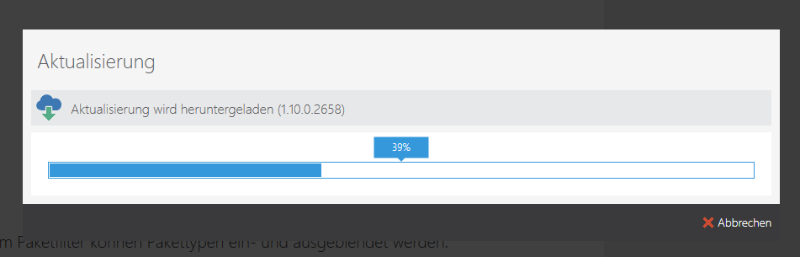
Online-Import der AESB-Pakete
Offline-Import
Klicken Sie im Dialogfenstern oder der Ribbonleiste auf den Button Offline. Die Package-Dateien sowie vorherige Package-Dateien finden Sie in Ihrem Verzeichnis unter dem Pfad C:\Program Files (x86)\Aagon\ACMP Server\Installers\AESB\. Wählen Sie anschließend aus Ihrem Verzeichnis die entsprechende Zip-Datei aus.
Öffnen Sie die Datei und bestätigen Sie die angezeigte Meldung über den erfolgreichen Import mit OK.
Sie sehen nun im Tab Übersicht alle zur Installation bereitstehenden Produkte.
Nächste Schritte
Bevor Sie nun mit der eigentlichen Arbeit in AESB beginnen, sollten Sie noch die Täglichen Sicherungen aktivieren. Damit stellen Sie sicher, dass Sie Ihre Arbeitsergebnisse im Falle eines kritischen Systemfehlers wiederherstellen können.


